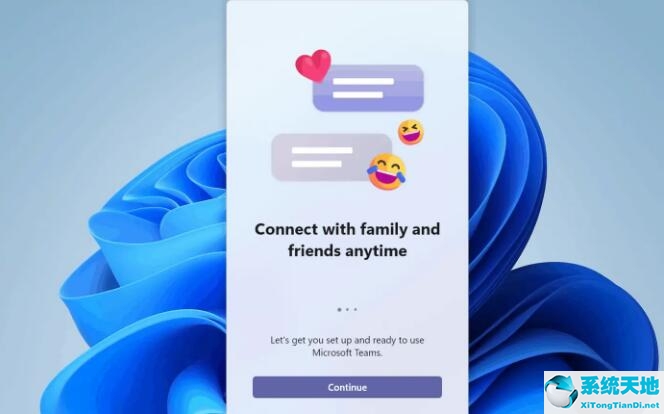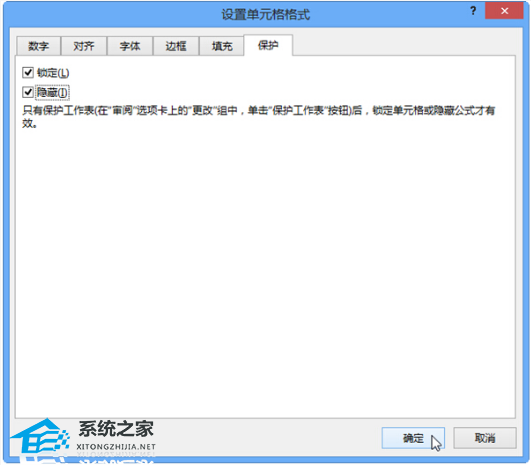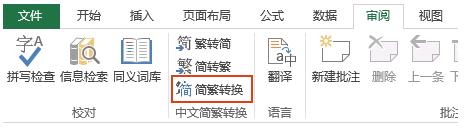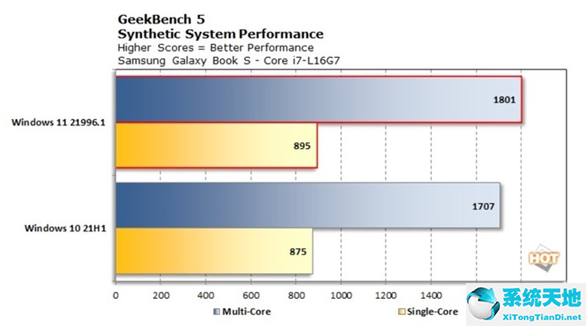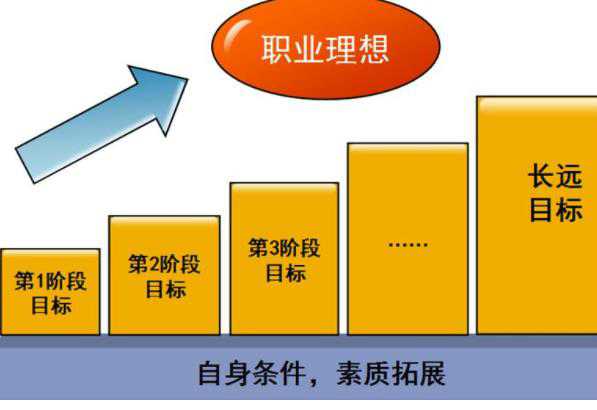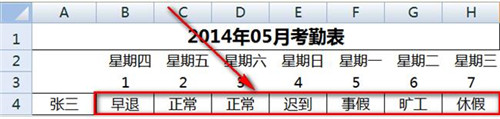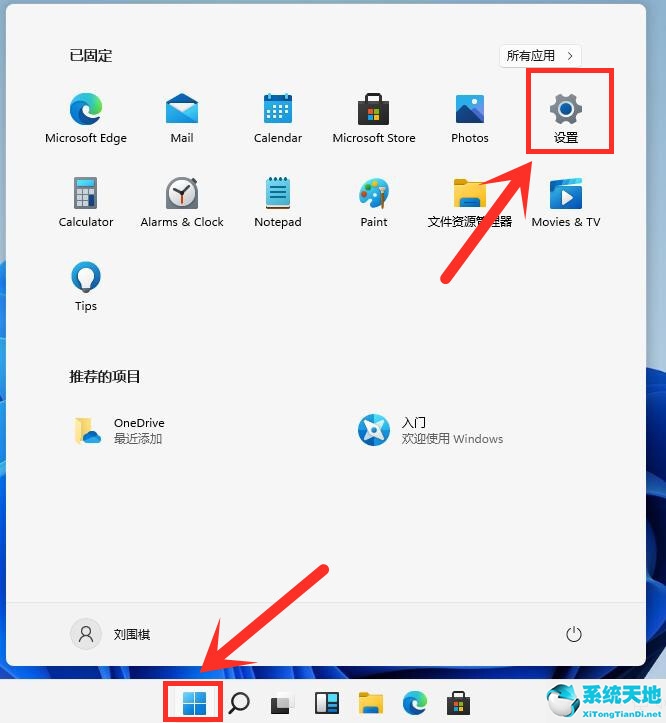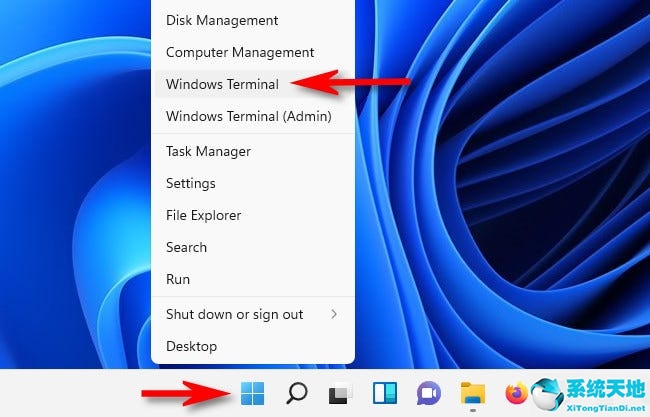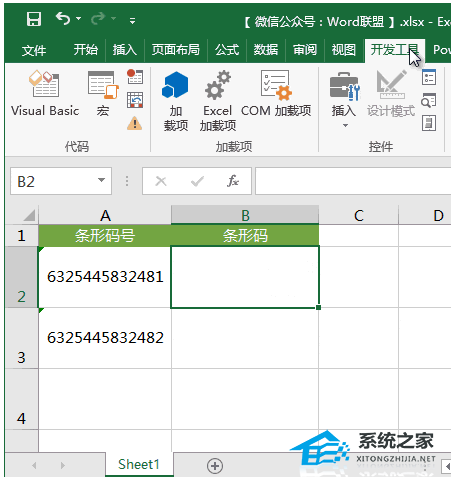Excel表格空白行怎么删除, 在我们的日常生活和办公中,Excel是一项必不可少的技能,但是很多用户在编辑表格的时候还是会遇到表格中出现空白行的情况,那么今天小编就给大家分享三种批量删除空白行的方法。有需要的用户可以看一下。
如何删除Excel中的空白行
方法一:定位法
这种方法是先找到空白单元格,然后选择空白单元格来删除整行。首先我们选择一列,然后按Ctrl+g调出定位选择条件,然后选择空值,点击确定。这种情况下,我们选中该列中的空白单元格,然后单击鼠标右键,选择删除,然后选择整行即可批量删除空白行。
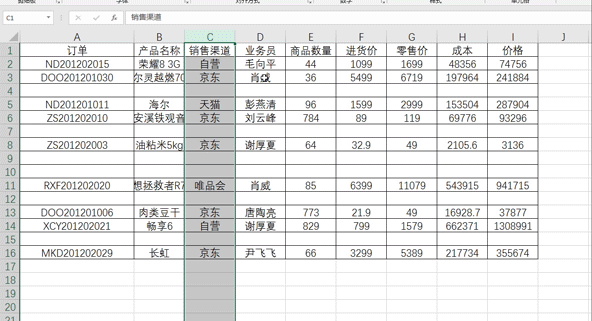
方法二:搜索法
该方法与定位方法类似。它选择空白单元格,然后删除整行。首先选择一列,按Ctrl+F调出搜索窗口,直接点击确定,然后按快捷键Ctrl+a选择所有空白数据。单击鼠标右键并选择删除整行。

方法三:排序法
利用这种方法,我们通过排序将空白行放在表尾,达到批量删除空白行的效果。首先,我们选择任意列,然后单击“排序”并选择升序。在这种情况下,将放置有数据的行。表格上方,空白行将位于表格下方。我们只需要删除网格线即可。
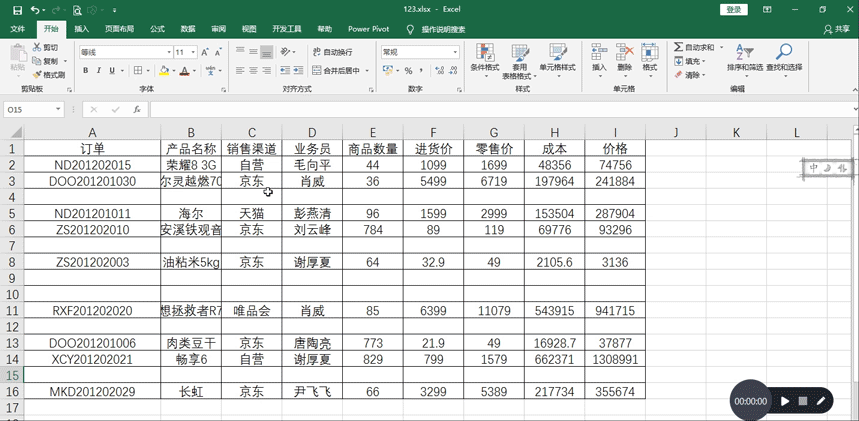
Excel表格空白行怎么删除,以上就是本文为您收集整理的Excel表格空白行怎么删除最新内容,希望能帮到您!更多相关内容欢迎关注。
未经允许不得转载:探秘猎奇网 » Excel表格空白行怎么删除(如何删除Excel表格中的空白行)

 探秘猎奇网
探秘猎奇网 驱动器空间不足怎么办(d盘空间不足怎么清理)
驱动器空间不足怎么办(d盘空间不足怎么清理) 腾讯文档如何终止在线编辑(取消腾讯文档)
腾讯文档如何终止在线编辑(取消腾讯文档) 美在乌建了50多个生物实验室,俄罗斯的重磅爆料来了
美在乌建了50多个生物实验室,俄罗斯的重磅爆料来了 caj阅读器复制排版有问题(caj阅读器能复制吗)
caj阅读器复制排版有问题(caj阅读器能复制吗) 治男人出轨最狠的办法,聪明的女人是怎么处理男人出轨问题的
治男人出轨最狠的办法,聪明的女人是怎么处理男人出轨问题的 Kg是公斤吗?计数单位的作用是什么呢
Kg是公斤吗?计数单位的作用是什么呢 张家界现在能去旅游吗(张家界旅游心得分享)
张家界现在能去旅游吗(张家界旅游心得分享) CHAT GPT人工智能,数字化时代可以实现永生
CHAT GPT人工智能,数字化时代可以实现永生